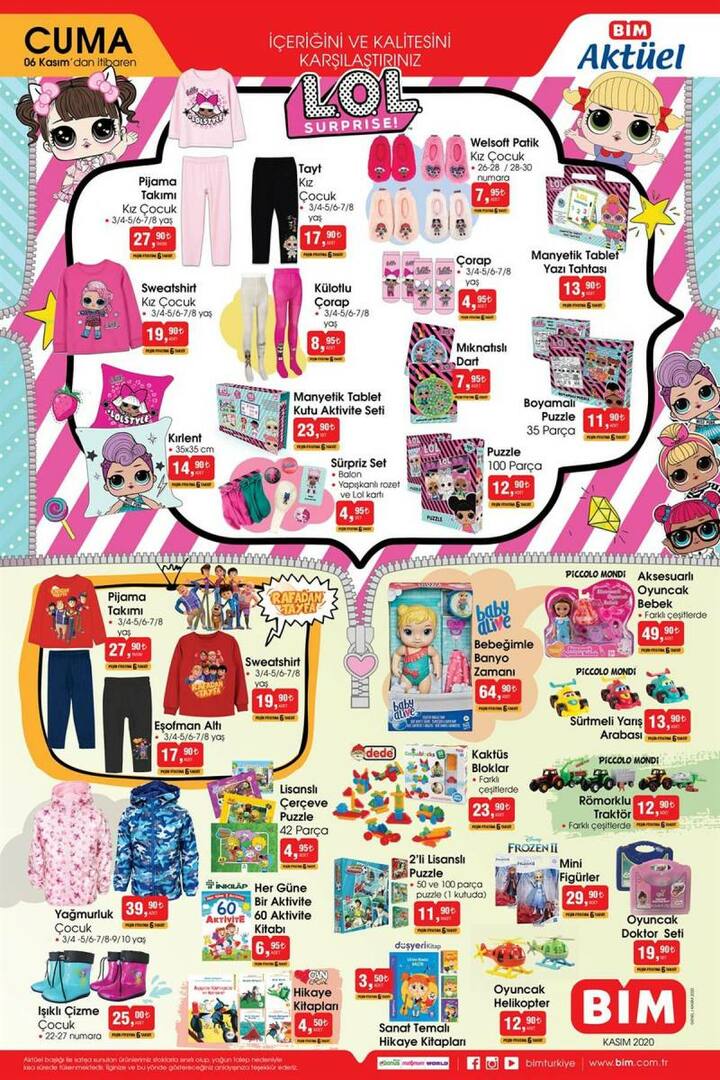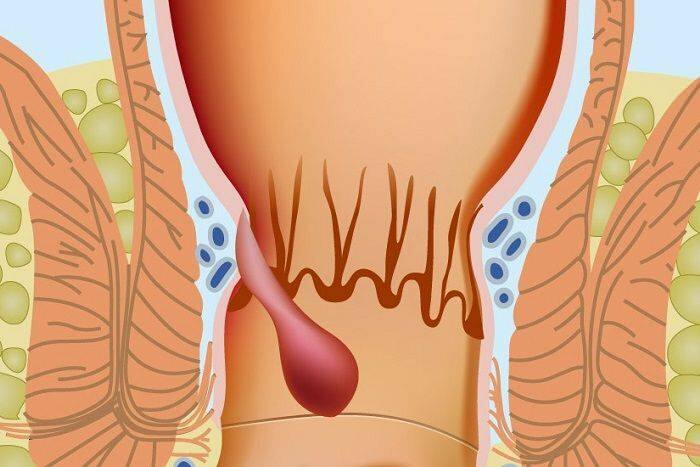Jak používat e-mail POP s poštou Windows 8 pomocí aplikace Outlook.com
Microsoft Windows 8 Výhled / / March 18, 2020
Windows 8 Mail nepodporuje poštovní servery POP3, přestože je to možnost při přidávání účtu. Problém však můžete vyřešit pomocí aplikace Outlook.com.
Aplikace Windows 8 Mail nepodporuje poštovní servery POP3, přestože je to možnost při přidávání účtu. Pokud chcete přidat e-mailový účet POP3 od vašeho poskytovatele, máte smůlu. Zde je řešení problému s používáním Outlook.com.
Pokud se pokusíte přidat účet POP, zobrazí se následující zpráva s výzvou, abyste požádali svého poskytovatele e-mailu o přepnutí na protokol IMAP nebo EAS. Hodně štěstí, že váš ISP provede přepínač!
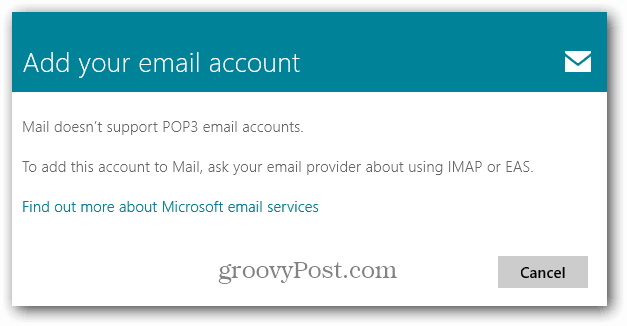
Používejte Outlook.com pro e-mailové účty POP
Přihlaste se do svého Outlook.com a klikněte na Možnosti (ikona ozubeného kola) a vyberte Další nastavení pošty.
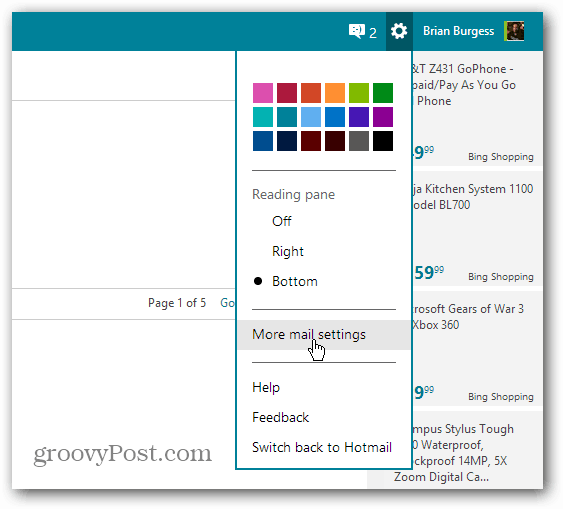
Na obrazovce Možnosti klikněte na „Vaše e-mailové účty“ v části Správa účtu.

Ve skupinovém rámečku Přidat e-mailový účet klikněte na tlačítko Přidat účet pro odesílání a přijímání.
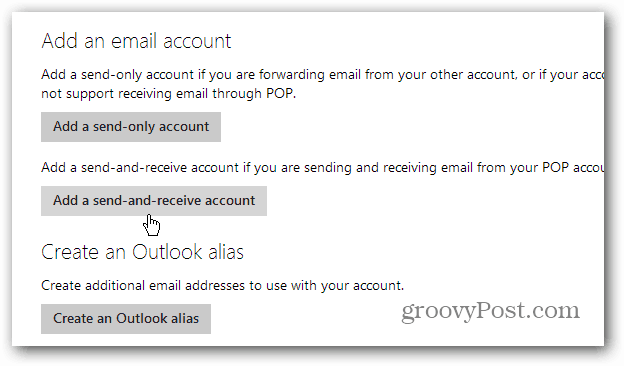
Zadejte svou adresu a heslo od poskytovatele služeb Internetu a klikněte na tlačítko Upřesnit možnosti.
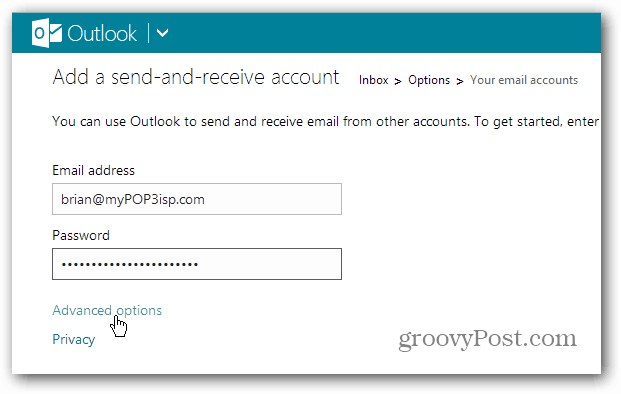
Zadejte adresu serveru POP a nakonfigurujte správné číslo portu a použijte SSL nebo ne. Možná budete muset kontaktovat vašeho ISP a získat tyto podrobnosti. Po přidání nového účtu pro něj vytvořte novou složku nebo nechte zprávy zaslat do vaší doručené pošty.
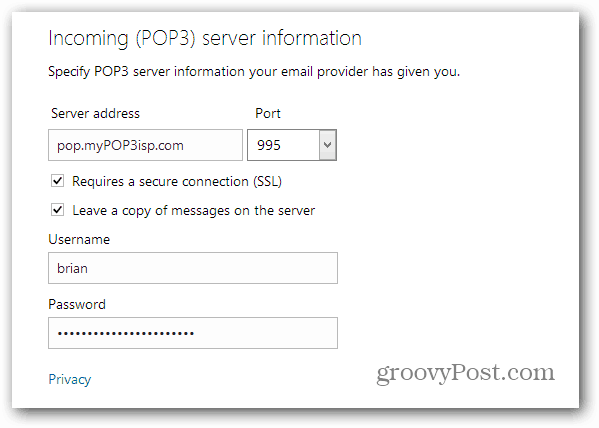
Nyní stačí přidat adresu Outlook.com do aplikace Mail.
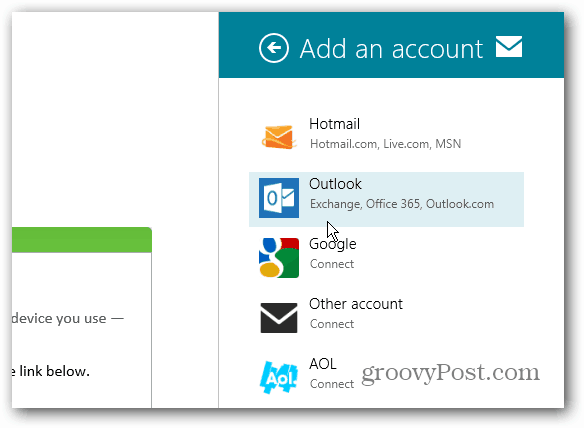
Podívejte se na náš článek o jak přidat adresu Outlook.com do Windows 8 Mail.
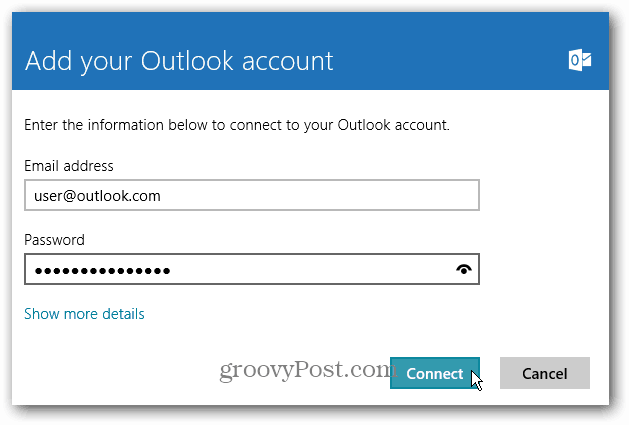
Pokud běžíte Windows 8 nebo Windows 8 Pro, můžete nainstalovat e-mailového klienta typu desktop Výhled, Windows Live Mail, nebo Thunderbird získat e-mail z účtu POP. U systému Windows RT to však není možnost, protože vám neumožňuje instalaci desktopových programů.